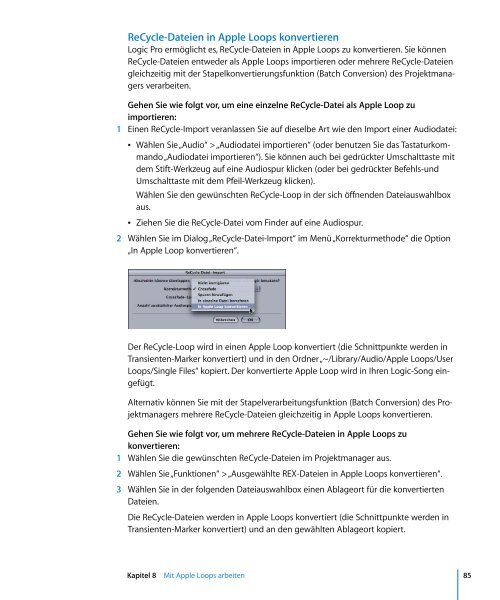Neue Funktionen in Logic Pro 7.2 - Support - Apple
Neue Funktionen in Logic Pro 7.2 - Support - Apple
Neue Funktionen in Logic Pro 7.2 - Support - Apple
Sie wollen auch ein ePaper? Erhöhen Sie die Reichweite Ihrer Titel.
YUMPU macht aus Druck-PDFs automatisch weboptimierte ePaper, die Google liebt.
ReCycle-Dateien <strong>in</strong> <strong>Apple</strong> Loops konvertieren<br />
<strong>Logic</strong> <strong>Pro</strong> ermöglicht es, ReCycle-Dateien <strong>in</strong> <strong>Apple</strong> Loops zu konvertieren. Sie können<br />
ReCycle-Dateien entweder als <strong>Apple</strong> Loops importieren oder mehrere ReCycle-Dateien<br />
gleichzeitig mit der Stapelkonvertierungsfunktion (Batch Conversion) des <strong>Pro</strong>jektmanagers<br />
verarbeiten.<br />
Gehen Sie wie folgt vor, um e<strong>in</strong>e e<strong>in</strong>zelne ReCycle-Datei als <strong>Apple</strong> Loop zu<br />
importieren:<br />
1 E<strong>in</strong>en ReCycle-Import veranlassen Sie auf dieselbe Art wie den Import e<strong>in</strong>er Audiodatei:<br />
 Wählen Sie „Audio“ > „Audiodatei importieren“ (oder benutzen Sie das Tastaturkommando<br />
„Audiodatei importieren“). Sie können auch bei gedrückter Umschalttaste mit<br />
dem Stift-Werkzeug auf e<strong>in</strong>e Audiospur klicken (oder bei gedrückter Befehls-und<br />
Umschalttaste mit dem Pfeil-Werkzeug klicken).<br />
Wählen Sie den gewünschten ReCycle-Loop <strong>in</strong> der sich öffnenden Dateiauswahlbox<br />
aus.<br />
 Ziehen Sie die ReCycle-Datei vom F<strong>in</strong>der auf e<strong>in</strong>e Audiospur.<br />
2 Wählen Sie im Dialog „ReCycle-Datei-Import“ im Menü „Korrekturmethode“ die Option<br />
„In <strong>Apple</strong> Loop konvertieren“.<br />
Der ReCycle-Loop wird <strong>in</strong> e<strong>in</strong>en <strong>Apple</strong> Loop konvertiert (die Schnittpunkte werden <strong>in</strong><br />
Transienten-Marker konvertiert) und <strong>in</strong> den Ordner „~/Library/Audio/<strong>Apple</strong> Loops/User<br />
Loops/S<strong>in</strong>gle Files“ kopiert. Der konvertierte <strong>Apple</strong> Loop wird <strong>in</strong> Ihren <strong>Logic</strong>-Song e<strong>in</strong>gefügt.<br />
Alternativ können Sie mit der Stapelverarbeitungsfunktion (Batch Conversion) des <strong>Pro</strong>jektmanagers<br />
mehrere ReCycle-Dateien gleichzeitig <strong>in</strong> <strong>Apple</strong> Loops konvertieren.<br />
Gehen Sie wie folgt vor, um mehrere ReCycle-Dateien <strong>in</strong> <strong>Apple</strong> Loops zu<br />
konvertieren:<br />
1 Wählen Sie die gewünschten ReCycle-Dateien im <strong>Pro</strong>jektmanager aus.<br />
2 Wählen Sie „<strong>Funktionen</strong>“ > „Ausgewählte REX-Dateien <strong>in</strong> <strong>Apple</strong> Loops konvertieren“.<br />
3 Wählen Sie <strong>in</strong> der folgenden Dateiauswahlbox e<strong>in</strong>en Ablageort für die konvertierten<br />
Dateien.<br />
Die ReCycle-Dateien werden <strong>in</strong> <strong>Apple</strong> Loops konvertiert (die Schnittpunkte werden <strong>in</strong><br />
Transienten-Marker konvertiert) und an den gewählten Ablageort kopiert.<br />
Kapitel 8 Mit <strong>Apple</strong> Loops arbeiten 85